Come ruotare il testo in Fogli Google
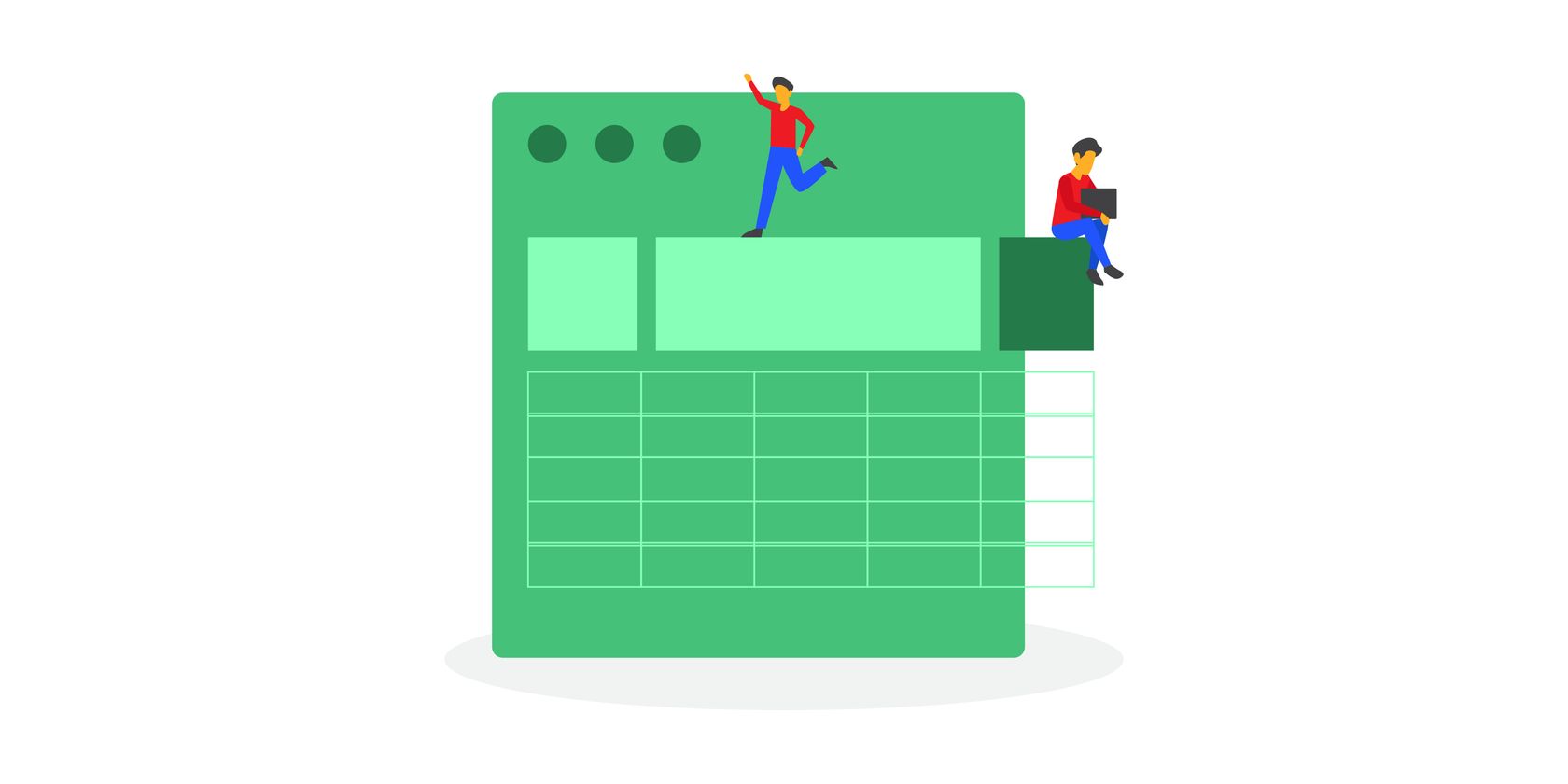
In Fogli Google, puoi adattare il testo in una cella regolando le dimensioni delle colonne e delle righe o utilizzando il ritorno a capo. Ma a volte possono rendere il foglio di calcolo più difficile da leggere. In tali situazioni, prova a ruotare il testo in una cella invece di regolare la larghezza di colonne e righe.
La rotazione del testo in Fogli Google è più adatta per le intestazioni forzate all'interno di colonne strette. Ma puoi ruotare qualsiasi dato in qualsiasi cella.
Seleziona la cella o le celle che desideri ruotare. Nel nostro esempio, selezioneremo la riga di intestazione. È possibile utilizzare due metodi per ruotare i dati nelle celle.
il pulsante di rotazione del testo. Seleziona il pulsante sulla barra degli strumenti con una lettera obliqua "A", come mostrato nello screenshot direttamente sotto.
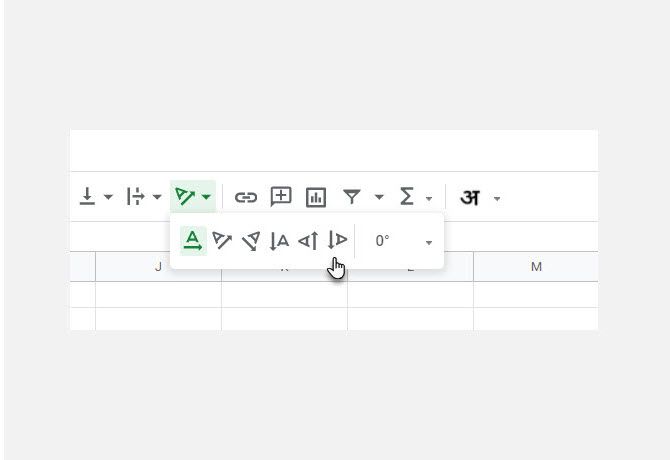
Usa il menu Formato. Seleziona il menu Formato nella barra degli strumenti. Quindi scegli Rotazione del testo come mostrato nello screenshot qui sotto.
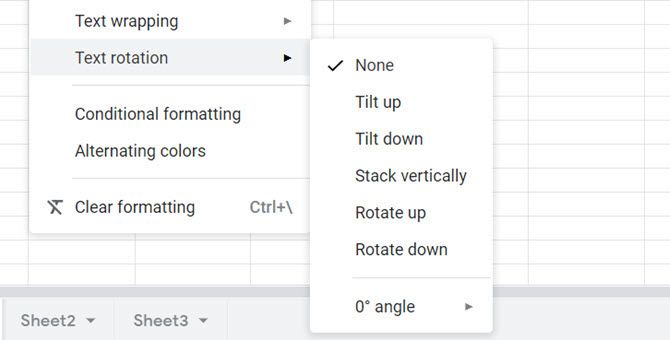
Puoi usare uno dei due metodi. Tutto ciò che devi decidere nei passaggi successivi è la direzione e l'angolo dei dati che desideri visualizzare nelle celle. Entrambi i metodi consentono di impostare anche un angolo personalizzato.
Puoi orientare il testo verticalmente quando lo spazio tra le colonne è stretto.
- Seleziona l'intervallo di celle nella riga di intestazione A1: G1.
- Vai alla barra degli strumenti e seleziona Formato> Rotazione del testo . Seleziona Ruota in alto .
- Puoi anche scegliere di utilizzare Ruota verso il basso che inverte l'orientamento delle lettere.

Notare la differenza di questi due con l'opzione Stack verticalmente che capovolge semplicemente il testo e lo visualizza verticalmente anziché orizzontalmente.
Come ruotare il testo con una casella di testo
Una casella di testo è un buon modo per visualizzare un grande blocco di testo o per perfezionare l'aspetto dei dati statistici nel foglio di calcolo. Una casella di testo può anche essere orientata nella direzione desiderata. Usa questi passaggi per inserire una casella di testo con il testo scelto.
- Seleziona Inserisci> Disegno .
- Nella finestra Disegno , seleziona l'icona Casella di testo e trascina per disegnarla sulla tela.
- Digita il testo e formattalo se lo desideri. Regola la dimensione della casella di testo secondo necessità.
- Passa il mouse vicino alla parte superiore della casella di testo fino a visualizzare un segno più "+". Usalo per ruotare la casella di testo nell'angolo desiderato.

- Fare clic su Salva e chiudi per inserire la casella di testo nel foglio di calcolo. Ora puoi trascinarlo e posizionarlo ovunque sul tuo foglio.
Imparare a ruotare il testo in Fogli Google richiede solo pochi secondi. Ma può fare molto per aiutarti a gestire i dati densamente imballati nel tuo foglio di calcolo. Prendi alcuni più semplici suggerimenti di Fogli Google per aumentare la tua produttività.

